目录
一、通过网络选择清除(方法一)
二、手动筛选并删除走线(方法二)
三、补充说明
在 Altium Designer 17 中清除一个器件上的所有走线,可以通过以下步骤实现,操作逻辑围绕「精准选中目标走线」和「批量删除」展开:
一、通过网络选择清除(方法一)
进入 PCB 编辑器 打开目标 PCB 文件,确保处于 PCB 设计界面。
选中器件关联的网络
按住 Ctrl 键,单击器件上的任意焊盘,自动选中该焊盘所属的整个网络。或右键焊盘选择 Find Similar Objects,勾选 Net 为相同网络,点击 OK 选中所有相关焊盘7。 清除网络走线 按下快捷键 U → N(Unroute Net),删除该网络所有走线,包括连接该器件的线。
二、手动筛选并删除走线(方法二)
进入筛选模式 按 Shift + F,单击器件上的任意走线,弹出筛选对话框,勾选 Net 或 Component 为相同属性,点击 OK 选中所有关联走线。
批量删除
按 Ctrl + A 全选筛选出的走线,或按住 Shift 多选。按 Delete 键删除,或右键选择 Delete 确认操作10。
三、补充说明
处理锁定走线:若走线被锁定,需先解除。按 Shift + F 选中走线,在 PCB Inspector 面板取消勾选 Locked,再删除9。恢复误删操作:删除后可按 Ctrl + Z 撤销。精准控制范围:若仅需删除器件局部走线,可框选目标区域后删除,避免影响其他布线。
以上方法兼顾效率与精确性,推荐优先使用 方法一 快速清除网络关联走线,若需更灵活操作(如仅删除部分线段)则选择 方法二。